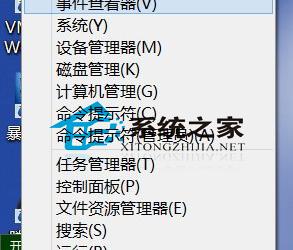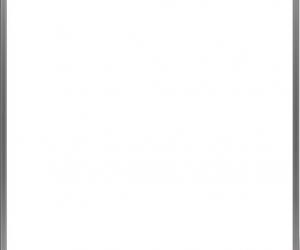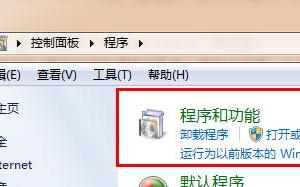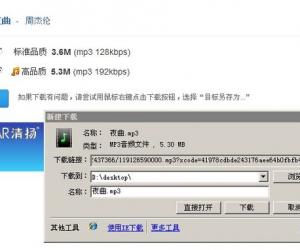电脑在断网的状态下快速截图方法 电脑在没有联网的情况下怎么截图
发布时间:2018-02-09 09:29:27作者:知识屋
我们在使用电脑的时候,总是会遇到很多的电脑难题。当我们在遇到了电脑在没网的状态下快速截图的时候,那么我们应该怎么办呢?今天就一起来跟随知识屋的小编看看怎么解决的吧。
电脑在没网的状态下快速截图:
方法一:利用Print Screen键截图
1、首先第一步我们需要做的就是进入到电脑的桌面上,然后在桌面的左下角位置使用电脑的鼠标对开始菜单按钮进行点击,接着我们就会看到弹出一个选项列表,直接对所有程序进行点击,然后打开附件中的画图就可以了。
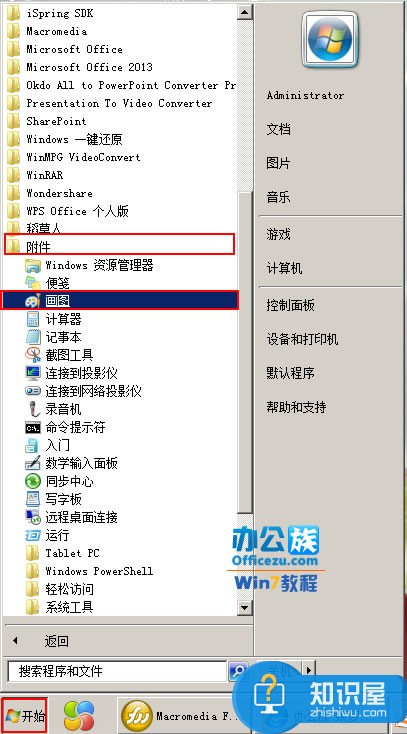
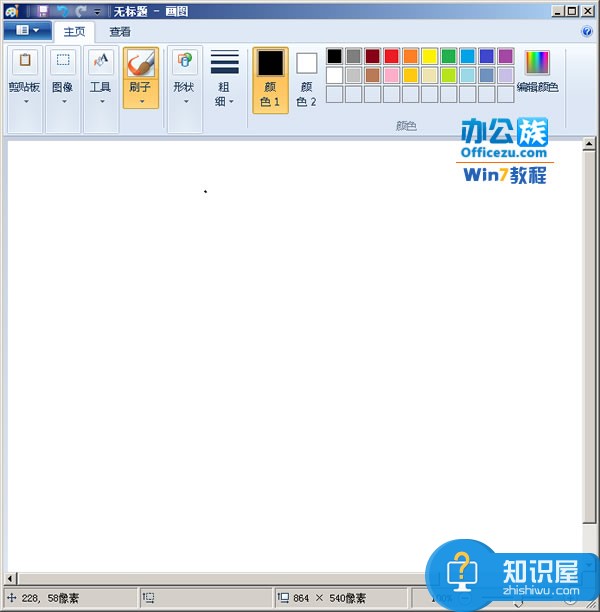
2、现在我们就要找到需要对其进行截图的页面,直接使用电脑键盘上的快捷键Print Screen键,接着将鼠标定在画图里面,继续使用组合快捷键Ctrl+V将其复制,现在就可以在画图页面中看到了。

方法二:利用截图工具截图
1、直接对电脑开始菜单按钮进行点击,然后打开里面的附件,再从附件中找到截图工具。
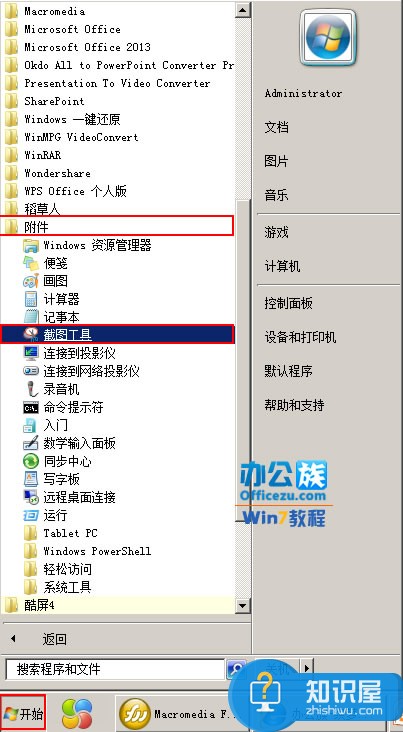
2、现在我们就进入到这样的一个页面中了,在这个里面直接对新建进行点击操作。

3、现在我们就可以对需要进行截图的页面进行截取操作了。

4、选择完成后,我们就可以在这个画图中看到图片了。

知识阅读
软件推荐
更多 >-
1
 一寸照片的尺寸是多少像素?一寸照片规格排版教程
一寸照片的尺寸是多少像素?一寸照片规格排版教程2016-05-30
-
2
新浪秒拍视频怎么下载?秒拍视频下载的方法教程
-
3
监控怎么安装?网络监控摄像头安装图文教程
-
4
电脑待机时间怎么设置 电脑没多久就进入待机状态
-
5
农行网银K宝密码忘了怎么办?农行网银K宝密码忘了的解决方法
-
6
手机淘宝怎么修改评价 手机淘宝修改评价方法
-
7
支付宝钱包、微信和手机QQ红包怎么用?为手机充话费、淘宝购物、买电影票
-
8
不认识的字怎么查,教你怎样查不认识的字
-
9
如何用QQ音乐下载歌到内存卡里面
-
10
2015年度哪款浏览器好用? 2015年上半年浏览器评测排行榜!